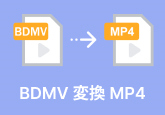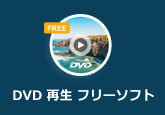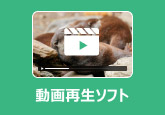【徹底解説】Gom Playerとは?その使い方、評判を紹介する!
数あるメディアプレーヤーの中でも、GOM Player(GOMプレイヤー)は多くのユーザーに利用されている人気の動画再生ソフトです。幅広いフォーマットへの対応、シンプルなインターフェース、そして自動字幕検索など、日常的な動画視聴に必要な機能が一通り揃っている点が高く評価されています。
本記事では、GOM Playerの基本的な機能や使い方、評判、安全性に関する問題について詳しく紹介し、最後にGOM Playerの代わりソフトとしておすすめの高機能かつシンプルな動画再生プレーヤーもご紹介します。GOM Playerの利用を考えている方や、より優れた代わりソフトをお探しの方は、ぜひ本記事をお見逃しなくご覧ください。

Gom Playerとは
GOM Playerは、韓国のGretech社が開発した多機能動画プレーヤーで、リリース以来、幅広いフォーマット対応、シンプルなユーザーインターフェース、強力な字幕自動検索機能により高い評価を受けています。AVI、MP4、MKVなどの主要な動画形式に対応するほか、360度動画やストリーミング再生にも対応し、多様な再生ニーズに応えます。
GOM Playerには無料版と有料版の2つのバージョンがあります。無料版では基本的な機能しか使えず、広告も多く表示されます。より高度な機能を利用したい場合は、有料版の「Gom Player Plus」を購入する必要があります。対応OSは主にWindowsですが、MacOSやスマホ向けのアプリも提供されています。安全な利用のために、公式サイトからのダウンロードが推奨されます。総じて、日常的なメディア再生に適した実用的なソフトです。
Gom Playerの評判
GOM Playerという動画再生ソフトについては、ネット上での評判は賛否両論のようです。機能が豊富だという肯定的な評価がある一方で、GOM Playerで再生に失敗するといった否定的なコメントも少なくありません。そこで、実際の使用体験や他の利用者の評価を踏まえ、このソフトのメリットとデメリットをまとめて、より素早く理解できるようお伝えします。
メリット
- 豊富なコーデックで様々な動画形式に対応し、破損した動画ファイルの再生も可能
- シンプルな操作性と直感的なインターフェースで、初心者も簡単に利用できる
- 再生スピードの調整、字幕の設定、画像・音声キャプチャーなど機能が豊富
デメリット
- 無料版には広告が含まれており、広告の頻度が高いため、使用体験に影響を与える可能性がある
- 一部の高度な機能は有料版のでのみ利用可能で、無料版の機能は制限される
- 一部のバージョンではダウンロードやインストール時にサードパーティ製ソフトがバンドルされることがある
- 過去にウイルス感染ケースがあったため、安全面でのリスクがある
Gom Playerの安全性
2014年1月、GOM Playerのアップデートサーバーがハッカーによる攻撃を受け、正規のアップデート機能を通じてウイルスが拡散されるという事件が発生しました。この事件はGOM Playerの信頼性に大きな打撃を与え、利用者数が激減しました。
この事件以降、開発元のGretech社はソフトの安全性を強化しており、同様の大規模な感染事件は発生していません。しかし、近年においてもいささな問題はまだ残っています。例えば、一部のバージョンではインストール時に追加のプロモーションソフトがデフォルトで選択されており、これらのソフトはウイルスとは言えないものの、システムのパフォーマンス低下やプライバシーへの影響の可能性があり、ユーザーによっては「ウイルス」と誤解されることもあります。さらに、広告の多さもセキュリティ上のリスクにつながる場合があります。
そのため、このソフトを利用する際は、必ず公式サイトから最新バージョンをダウンロードし、インストール後にはウイルス対策ソフトでのスキャンを推奨します。安全性を確保したうえで使用することが重要です。あるいは、より安全な動画再生プレーヤーを利用します。
Gom Playerの使い方
これから、このソフトの具体的な使い方をご紹介します。ウイルス感染などの安全リスクを避け、安心に利用するためにも、公式サイトからダウンロードするほうがいいです。
Gom Playerをインストール
ステップ1:ダウンロードしてから、提示に従ってインストールします。まず、「Please select a language」ウインドウがあり、ドロップダウンリストから日本語を選びます。そして「OK」をクリックし、セットアップページに入ります。
ステップ2:次は、ライセンス契約書が表示され、納得できるなら、「同意する」をクリックします。そして、「コンポーネントを選んでください」と表示され、自分のニーズに合わせて設定します。「次へ」をクリックし、インストールし先を選びます。
ステップ3:最後に、追加ソフトのインストールに関する画面が表示されます。GOM Player以外のソフトをインストールする必要がない場合は、「同意しない」を選択することをおすすめします。これでインストールが開始します。
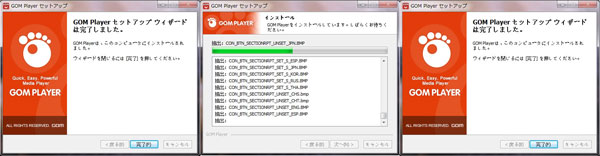
Gom Playerで動画を再生
ステップ1:Gom Playerを起動してから、再生したいファイルを画面上にドラッグ&ドロップするか、右下のアイコンをクリックして「ファイルを開く」を選択し、再生したい音楽または動画ファイルを選択し、追加します。
ステップ3:ロードが終わった後、動画が再生できます。再生画面上で右クリックすると、さまざまな設定項目が含まれたメニューが表示されます。お好みに応じて再生設定をカスタマイズすることができます。
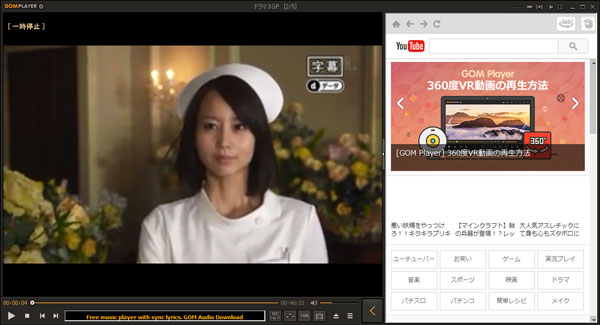
Gom Playerの代替ソフトおすすめ
より安全かつ高機能な動画再生プレイヤーをおすすめするなら、4Videosoft ブルーレイプレーヤーは非常に魅力的な選択肢です。SWF、AAC、MP4の再生をはじめ、ほぼすべての動画、音声フォーマットに対応しており、ブルーレイプレーヤーやDVDプレーヤーとしても利用できます。さらに、4Kといった高解像度動画の再生にも対応し、DTS-HDやDolby TrueHDといった高音質オーディオフォーマットにも対応しているため、映像だけでなく音響面でも高い没入感が得られます。最も重要なのは再生中、画面サイズの調整、 字幕の切り替え、スクリーンショットなどの細かい設定ができます。
また、有料版と無料版があり、いずれも広告表示が一切なく、ロゴなしで動画を再生できます。無料版を利用してすべての機能を体験した後、有料版を購入するかどうかを決めることができます。インターフェースも直感的でシンプルなため、快適な視聴体験を求める方に最適です。
メリット
- ほぼすべての動画、音声形式やブルーレイディスク/フォルダ、DVDディスク/フォルダなど幅広いメディア形式に対応できる
- 字幕や音声トラックの切り替えなど、カスタマイズ可能な再生オプションが搭載される
- 高解像度かつ高音質の動画、音声の再生ができ、視聴体験を向上させる
- インターフェースも直感的で使いやすいため、初心者にも扱いやすい
ステップ1: 4Videosoft ブルーレイプレーヤーを無料ダウンロード
安全性を確保するために、公式サイトから4Videosoft ブルーレイプレーヤーをダウンロードしてください。もちろん、下のダウンロードボタンからも安心してご利用いただけます。ダウンロードした後、提示に従って、お使いパソコンにインストールします。
無料ダウンロードWindows向け
安全性確認済み
無料ダウンロードMacOS向け
安全性確認済み
ステップ2: 動画ファイルを追加
ソフトを起動してから、インターフェース画面に「ファイルを開く」「ディスクを開く」という二つのボタンがあり、自分のニーズによって選びます。そして再生したい動画ファイルを追加します。

ステップ3: 動画ファイルを再生
動画ァイルを追加し、ロードが終わったら、再生が自動的に開始します。再生中でも、おニーズに応じて、画面のサイズや音声トラックの切り替え、字幕の表示、非表示などの細かい再生設定ができます。
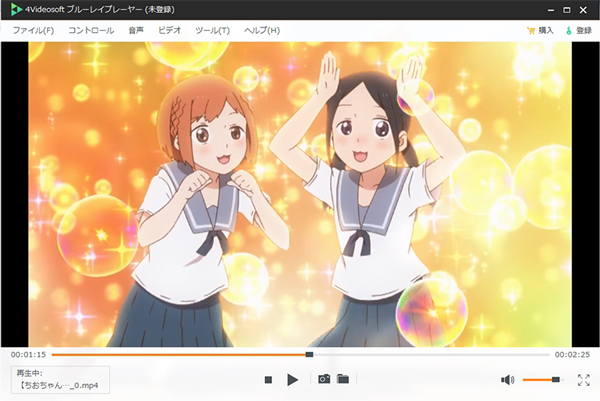
まとめ
GOM Playerは日常的な利用に適した優れた動画再生ソフトですが、広告の多さや安全性のリスクといった点が、ユーザー体験に影響を与えることもあります。そこで、より安全的、高機能な動画再生プレイヤー4Videosoft ブルーレイプレーヤーの使用をおすすめします。
このソフトは、動画、音声ファイルの対応以外、ブルーレイディスク/フォルダやDVDディスク/フォルダのスムーズな再生にサポートしており、高精度な映像デコード技術とシンプルで直感的な操作インターフェースを兼ね備えています。専門性と使いやすさを両立したプレーヤーとして、GOM Playerの代替ソフトとしても最適な選択肢です。無料体験サービスを提供するので、ぜひダウンロードしてご利用いただけます。
無料ダウンロードWindows向け
安全性確認済み
無料ダウンロードMacOS向け
安全性確認済み